笔记本wifi无网络访问权限 解决电脑网络提示无Internet访问权限的方法
更新时间:2023-09-13 08:39:41作者:xiaoliu
当我们使用笔记本电脑连接WiFi时,有时会遇到网络提示无Internet访问权限的问题,这个问题可能会导致我们无法正常上网,给我们的工作和学习带来不便。不用担心我们可以采取一些简单的方法来解决这个问题。接下来我将介绍一些解决笔记本WiFi无网络访问权限的方法,帮助大家顺利畅通地上网。
操作方法:
1.当电脑出现不能上网,无Internet访问权限的时候。右键单击右下角的信号图标,点击选择打开【网络和共享中心】。
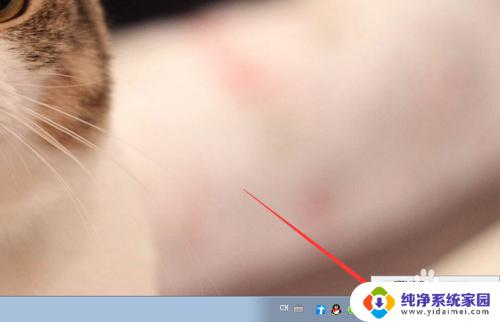
2.找到并点击【更改适配器】选项。
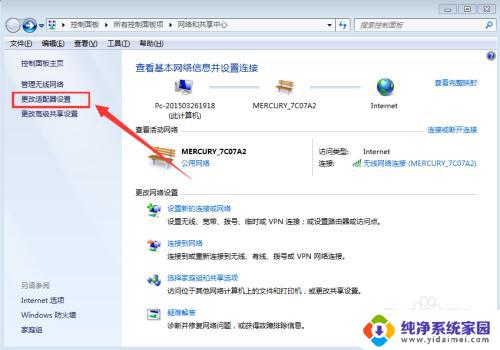
3.右键点击无线网络连接,选择禁用。如果电脑是网线连接上网的话,选择本地连接进行禁用。
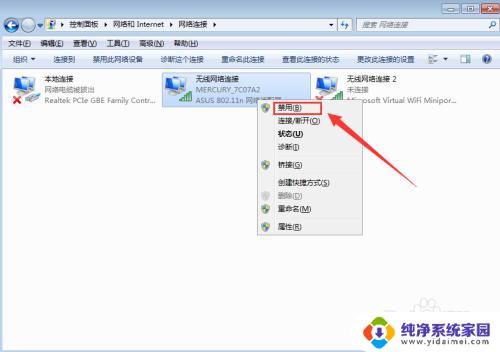
4.然后再右键点击启用无线网络,看他是否连上网络,具有网络访问权限。
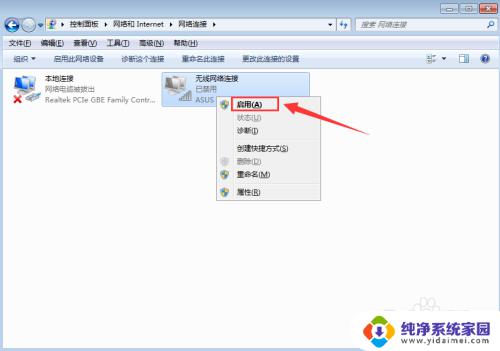
5.还有个小方法可以通过命令来刷新网络连接。打开开始菜单里的运行,输入”cmd",点击确定。
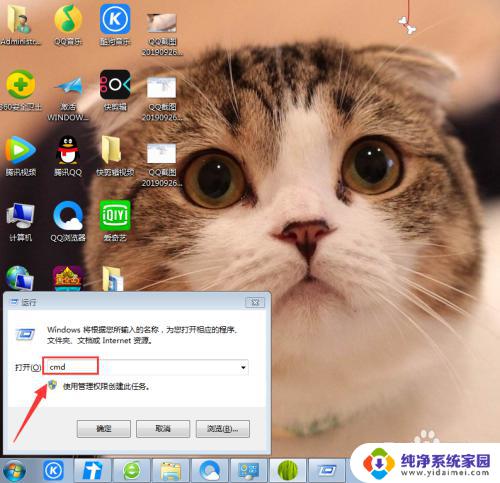
6.在命令提示符窗口输入:IPconfig /release 回车 释放所有IP地址。
等待处理完成后,再输入:IPconfig /renew 回车 重新获取IP地址。
最后输入:IPconfig /flushdns 回车 刷新DNS地址。
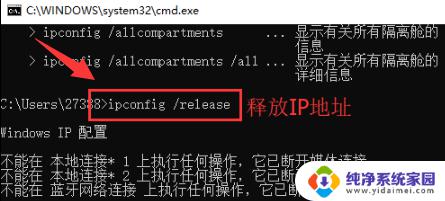
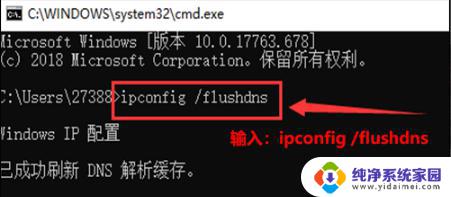
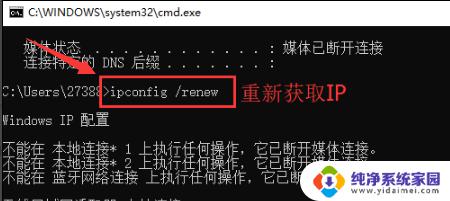
7.总结
1、右键单击右下角网络信号图标,点击【打开网络和和共享中心】。
2、打开【更改适配器】。
3、禁用无线网络连接。
4、启用网络连接。
5、打开运行,输入cmd,输入指令进行操作。
以上是关于笔记本电脑无法访问Wi-Fi的解决方案,如果您遇到了相同的问题,可以按照本文提供的方法进行解决。
笔记本wifi无网络访问权限 解决电脑网络提示无Internet访问权限的方法相关教程
- 笔记本电脑wifi有限的访问权限 笔记本无线网络连接显示有限的访问权限解决方法
- 连上网线ipv6无网络访问权限 解决IPv6无网络访问权限的方法
- 笔记本ipv6无网络访问权限 IPv6无网络访问权限怎么办
- 笔记本电脑已连接wifi无internet访问 笔记本电脑连接wifi却显示无网络访问权限怎么解决
- 电脑有限的访问权限 无法连接无线网络提示有限访问权限的解决方法
- 电脑无internet访问权限怎么办 没有网络访问权限怎么办
- 笔记本无网络访问权限怎么解决 电脑无网络访问权限怎么办
- 电脑无internet访问权限怎么办 没有网络访问权限该怎么办
- 您没有权限访问 请与网络管理员联系请求访问权限 没有权限访问解决方法
- 笔记本连无线网无internet访问 笔记本连接wifi显示无网络访问的解决办法
- 笔记本开机按f1才能开机 电脑每次启动都要按F1怎么解决
- 电脑打印机怎么设置默认打印机 怎么在电脑上设置默认打印机
- windows取消pin登录 如何关闭Windows 10开机PIN码
- 刚刚删除的应用怎么恢复 安卓手机卸载应用后怎么恢复
- word用户名怎么改 Word用户名怎么改
- 电脑宽带错误651是怎么回事 宽带连接出现651错误怎么办